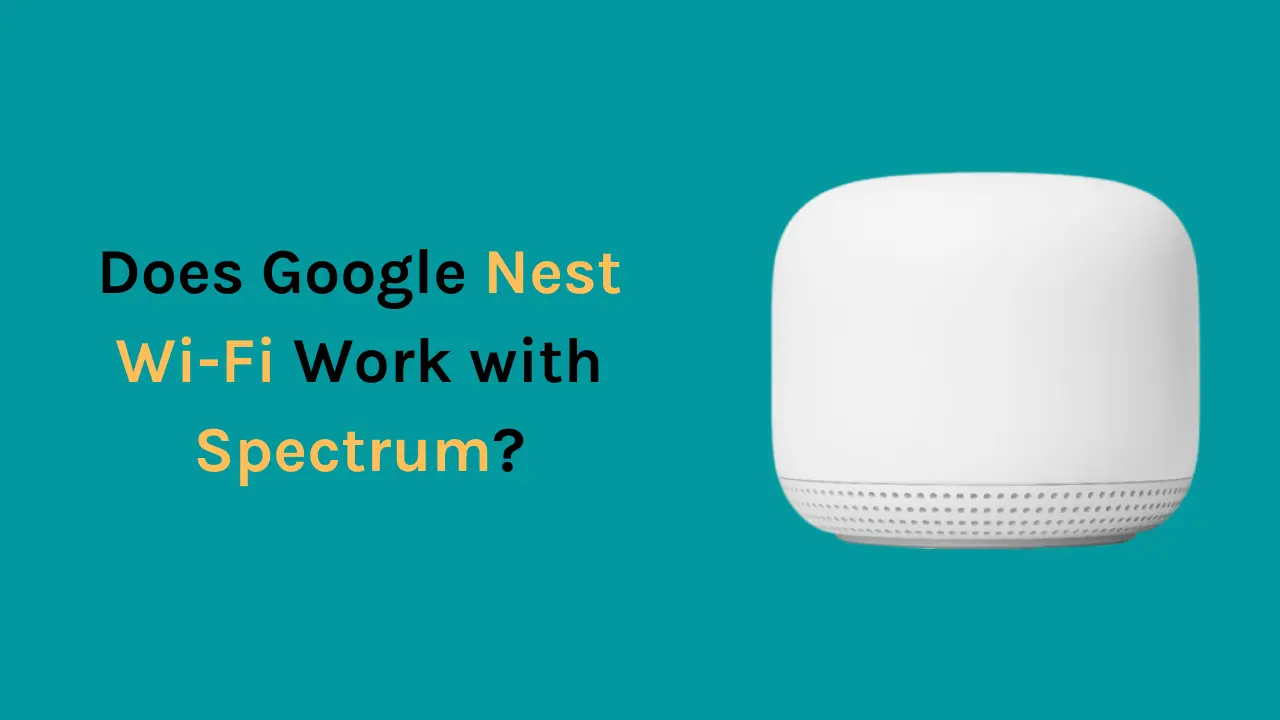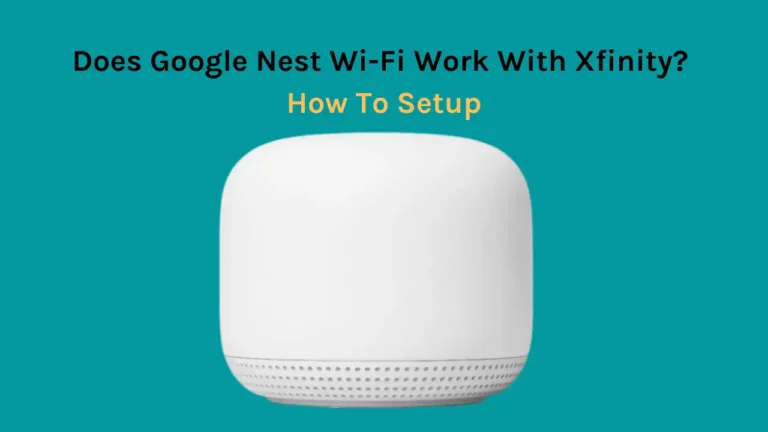Spectrum هي شبكة اتصالات واسعة الانتشار في الولايات المتحدة الأمريكية. التلفزيون والإنترنت وخدمات الهاتف ليست سوى عدد قليل من الخدمات العديدة التي يقدمونها. إذا كان لديك حاليًا اشتراك في Spectrum ، فقد تعلم بالفعل أن Spectrum توفر لمشتركيها مودم وجهاز توجيه.
بالإضافة إلى ذلك ، لا يقدم جهاز التوجيه تلك التغطية الموسعة في منزل كبير لأنه عادة ما يكون مجانيًا أو متاحًا بتكلفة ضئيلة.
هل أنت مهتم باستخدام Google WiFi أو Nest WiFi مع Spectrum؟ حسنًا ، الأمر بسيط للغاية. ما عليك سوى تشغيل سلك Ethernet من جهاز توجيه Spectrum لديك إلى موجه Google / Nest WiFi الأساسي وفويلا - ستكون جاهزًا للانطلاق! مع هذا الإجراء ، بغض النظر عن مزود خدمة الإنترنت لديك ، فإن كل شيء سوف يجتمع بسلاسة في بضع خطوات سهلة.
قبل الاتصال بشبكة Google Nest Wi-Fi ، تأكد من أن جهاز توجيه مودم Spectrum في وضع الجسر.
بدلاً من ذلك ، إذا كان لديك جهاز توجيه ومودم Spectrum منفصل ، فيمكنك ببساطة تثبيت Google Nest Wi-Fi عن طريق استبدال جهاز توجيه Spectrum الحالي وتوصيله بالمودم.
لماذا يجب عليك استخدام Google Nest Wi-Fi بدلاً من Spectrum Router؟
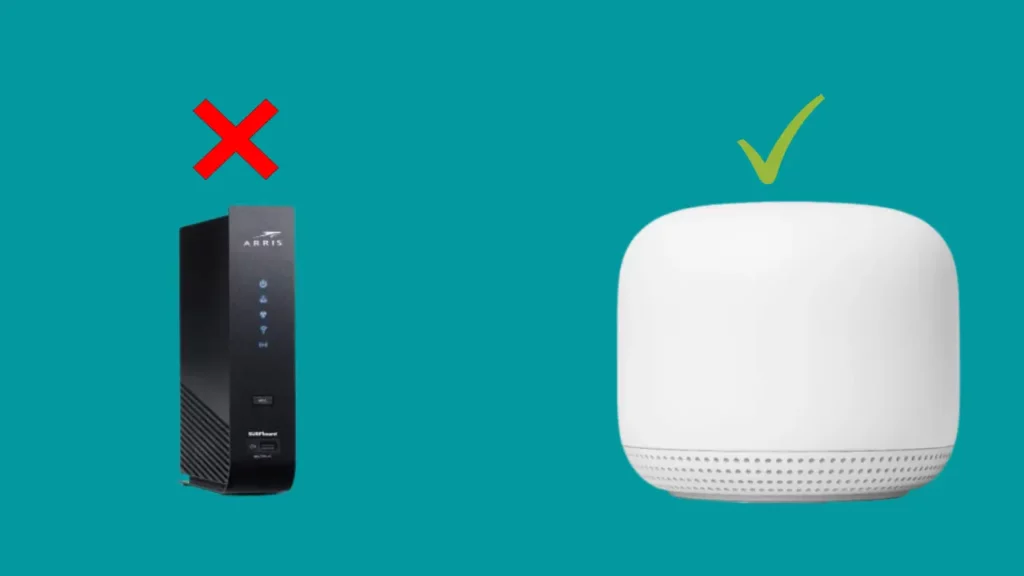
إذا كنت لا تنغمس كثيرًا في الأسئلة المتعلقة بالتكنولوجيا وكانت مخاوفك تقتصر فقط على الحصول على اتصال إنترنت وظيفي ، فإنك تفتقد الكثير من المزايا التي تأتي مع استخدام جهاز توجيه معين مع خدمات مزود خدمة إنترنت معين.
إذا كنت مشتركًا موثوقًا به في خدمات الإنترنت في Spectrum ، فيجب أن تكون قد اختبرت أداء أجهزة التوجيه.
يؤثر الطيف الترددي بشكل كبير على تغطية الإنترنت لديك والسرعة التي يمكنك من خلالها معالجة المعلومات على الكمبيوتر. يمكن أن يتغير هذا إذا كنت تستخدم Google Nest Wi-Fi الذي يستخدم قدرته الشبكية لزيادة التغطية في جميع أنحاء المنزل وزيادة سرعة الإنترنت.
فيما يلي بعض مزايا استخدام Google Nest Wi-Fi بدلاً من جهاز توجيه Spectrum:
تغطية وسرعة فائقة
يمكن أن تؤدي وظيفة الشبكة في Google Nest Wi-Fi إلى زيادة الاتصال والسرعة في منزلك بشكل كبير.
ممارسة الألعاب ومشاهدة الأفلام والقيام بأشياء أخرى أسهل. علاوة على ذلك ، تم تحسين التجربة بشكل كبير حيث لا توجد تأخيرات أو مخازن مؤقتة.
سيطرة أفضل على الشبكة
يحتوي Google Nest Wi-Fi على خدمات مصممة لوضع المستخدمين في المركز.
تتيح لك هذه الأداة سهلة الاستخدام للغاية التحكم في شبكتك بشكل أكبر بكثير من استخدام جهاز توجيه Spectrum.
باستخدام Nest Wi-Fi ، يمكنك توسيع شبكة Wi-Fi لديك ، وتقييد الوصول إلى مواقع ويب معينة ، والقيام بأشياء أخرى ، بفضل المرونة والإدارة الإضافية لـ Nest.
لا مزيد من رسوم الإيجار
يعمل Google Nest Wifi بدون دفع إيجار شهري ، كما هو الحال مع جهاز توجيه Spectrum. مع المزايا الأخرى التي يوفرها Nest Wi-Fi ، لا داعي للقلق بشأن دفع رسوم الإيجار الشهرية التي كان من المفترض أن تفعلها لمواصلة الاستفادة من خدمات جهاز توجيه Spectrum.
مقالات لها صلة - هل يعمل Google Nest wifi مع Xfinity؟
كيفية إعداد Google Nest Wi-Fi مع الإنترنت الطيفي؟
عملية الإعداد بسيطة نسبيًا. تعمل هذه التعليمات فقط إذا كان جهاز توجيه Spectrum عبارة عن مجموعة من أجهزة التوجيه والمودم.
لتوصيل Google Nest Wi-Fi بمودم Spectrum ، اتبع الإرشادات الواردة أدناه خطوة بخطوة:
الخطوة 1: قم بتوصيل موجه Spectrum Router الخاص بك بجوجل نيست واي فاي الخاص بك.
- قم بتوصيل سلك Ethernet من أحد المنافذ الموجودة على جهاز التوجيه الحالي بمنفذ WAN على Google Nest Wi-Fi.
- إذا كنت لا تعرف مكان منفذ WAN ، فابحث عن رمز الكرة الأرضية على اليسار أسفل Google Nest Wi-Fi ، والمنفذ المجاور له هو منفذ WAN.
الخطوة 2: قم بتسجيل الدخول إلى بوابة جهاز التوجيه الحالية
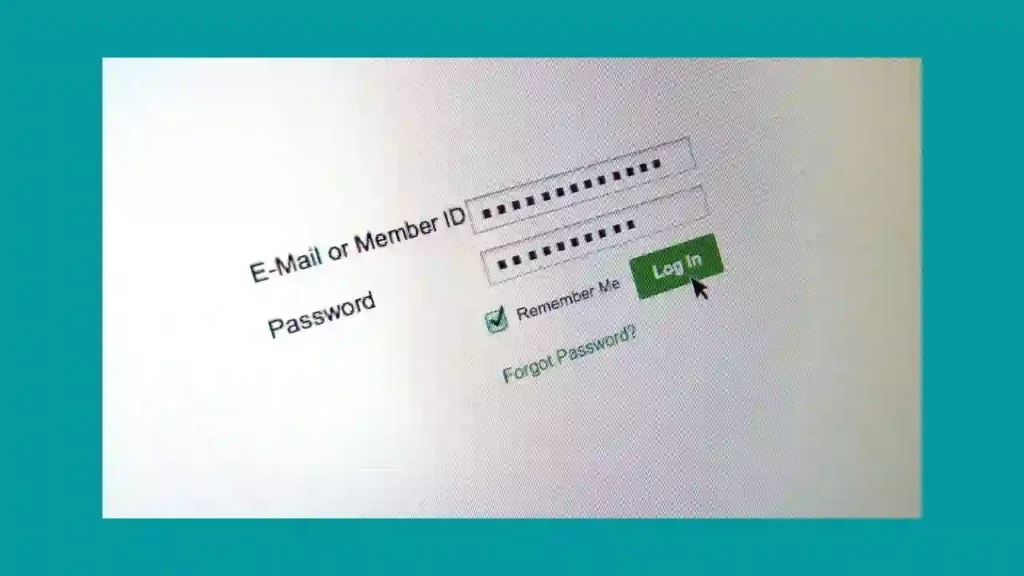
- ابدأ في استخدام كبل Ethernet لتوصيل الكمبيوتر أو الكمبيوتر الشخصي بجهاز توجيه Spectrum.
- بهذه الطريقة ، كلما تم تعديل إعدادات Wi-Fi ، فلن تواجه انقطاعًا في الخدمة.
- بعد ذلك ، قم بالوصول إلى جهاز التوجيه الخاص بك باستخدام متصفح وأدخل عنوان IP الخاص بالموجه في عنوان URL.
- يحتوي جهاز التوجيه على هذا العنوان مكتوبًا عليه. عادةً ما يكون العنوان هو 198.168.1.1 ، أو شكل قريب من ذلك.
- ومع ذلك ، يمكنك البحث في الجهاز والعثور على معلومات تسجيل الدخول وكلمة المرور.
- إذا لم تتمكن من تحديد موقعه ، فإن كلمة المرور هي إما "password" أو "admin" ، واسم المستخدم المحدد مسبقًا هو "admin".
الخطوة 3: قم بتمكين وضع الجسر على جهاز التوجيه الحالي
- بعد تسجيل الدخول ، حدد LAN Setup وقم بالتبديل من وضع NAT إلى Bridged.
- ابحث عن كيفية تنشيط وضع الجسر على جهاز التوجيه الخاص بك لأنه قد يتم وضع هذه المعلمات أو تجميعها بشكل مختلف اعتمادًا على جهاز التوجيه.
- إذا سمحت الإعدادات بذلك ، يمكنك تحرير عقد إيجار DCHP إذا لم يكن هناك زر لتنشيط وضع الجسر.
- يقوم عقد إيجار DCHP بتعيين عنوان IP مؤقت لجهاز معين.
- بعد تسجيل الدخول ، اختر DCHP ضمن الإعدادات وقم بتعطيله.
- يضمن تعطيل هذا الإعداد عدم وجود أي مشاكل مستقبلية بين الجهازين.
الخطوة 4: قم بإيقاف تشغيل Wi-Fi لجهاز التوجيه الطيفي
- انقر فوق أساسي وقم بإيقاف تشغيل Wi-Fi بسرعة 2.4 جيجا هرتز و 5 جيجا هرتز في نفس صفحة البوابة.
- نظرًا لأن Google Nest Wi-Fi سيفعل ذلك من الآن فصاعدًا ، فلن تحتاج إلى جهاز توجيه Spectrum لتقديم اتصال Wi-Fi.
- الآن ، احفظ كل التغييرات. يجب تكرار جميع الخطوات السابقة إذا فشلت في حفظ التغييرات التي أجريتها حتى الآن.
الخطوة 5: إعادة تعيين Google Nest Wi-Fi وجهاز Spectrum Router في نفس الوقت
- بعد إجراء التعديلات في الإعدادات ، يجب عليك إجراء إعادة ضبط صلبة لاستعادة الاتصال بالإنترنت. قبل إعادة التعيين بالكامل ، قد يستغرق الأمر بعض الوقت.
- يمكن أن يتحول عنوان جهاز توجيه Spectrum الخاص بك إلى عنوان جديد بعد إجراء التعديلات. لذا ، اكتب ذلك واستخدم العنوان المحدث بدلاً من العنوان السابق كلما قمت بتسجيل الدخول إلى جهاز التوجيه الخاص بك مرة أخرى.
مقالات لها صلة- هل يعمل Google Nest WiFi مع CenturyLink?
كيفية إعداد Google Nest Wi-Fi مع التطبيق؟
يعد Google Nest Wi-Fi نظامًا قويًا لشبكة Wi-Fi يوفر اتصالاً سريعًا وموثوقًا بشبكتك المنزلية.
باستخدام تطبيق Google Nest ، يمكنك بسهولة إعداد شبكة منزلك اللاسلكية وإدارتها والتحكم فيها.
يعد إعداد Google Nest Wi-Fi مع التطبيق أمرًا بسيطًا ومباشرًا.
الخطوة 1: قم بتنزيل تطبيق Google Wi-Fi على هاتفك الذكي
يعد إعداد Google Wi-Fi باستخدام التطبيق أكثر سهولة. يمكنك تكوين Google Nest Wi-Fi وإدارة شبكتك بالكامل باستخدام تطبيق Google Wi-Fi.
يمكنك استخدام التطبيق لإدارة نقاط Wi-Fi الخاصة بك ، ومراقبة الأجهزة المتصلة بالشبكة ، وتعيين الحدود ، وتوزيع كلمة المرور الخاصة بك ، والمزيد. إذا كنت بالفعل جزءًا من نظام Nest البيئي ولديك تطبيق Google Home ، فلن تحتاج إلى تنزيل تطبيق Google Wi-Fi ؛ يمكنك أيضًا تحقيق الشيء نفسه عبر تطبيق Google Home.
الخطوة 2: امسح رمز الاستجابة السريعة على جهاز Google Nest Wi-Fi
- سيوجهك التطبيق لمسح رمز الاستجابة السريعة على جهاز Google Nest Wi-Fi لتهيئة Google Nest Wi-Fi. قد تجد هذا في قاعدة الجهاز.
- يجب عليك الانتقال إلى المرحلة التالية عن طريق مسحها ضوئيًا.
الخطوة 3: امنح شبكة Wi-Fi الخاصة بك اسمًا
- سيطالبك التطبيق بإدخال اسم شبكتك.
- يعد اختيار نفس اسم شبكة Spectrum Wi-Fi السابقة أمرًا حكيمًا لضمان النقل السلس من شبكتك القديمة.
الخطوة 4: أنشئ كلمة مرور للشبكة
- لزيادة مستوى الأمان على الإنترنت ، استخدم كلمة مرور معقدة ولكنها معقولة يسهل تذكرها.
- بمجرد تعيين كلمة المرور ، ستقوم بإعداد Google Nest Wi-Fi الخاص بك بنجاح.
- يمكنك استخدام تطبيق Google Wi-Fi لإكمال نفس العملية إذا كنت ترغب في إضافة المزيد من نقاط Wi-Fi لتعزيز الاتصال عبر منزلك.
افكار اخيرة
من وجهة نظر المستخدم الذي يريد أفضل رهان مقابل كل ربح ، فمن المنطقي تمامًا التبديل إلى جهاز توجيه Google للحصول على اتصال أسرع وأفضل. يمكنك الاستفادة بشكل فعال من الإنترنت عالي السرعة مع تغطية أفضل باستخدام Google Nest Wi-Fi. بمجرد التبديل إلى الشبكة المعشقة ، ستلاحظ تحسنًا في الاتصال والسرعة.
الأسئلة المتكررة
هل يمكنني استخدام نظام شبكي مع Spectrum؟
نعم ، يمكنك استخدام أجهزة توجيه شبكة Wi-Fi مع Spectrum Internet. كل ما عليك القيام به إذا كان لديك مجموعة من المودم والموجه الطيفي هو التبديل إلى وضع الجسر. ولكن إذا كان المودم والموجه مختلفين ، فيمكنك التبديل إلى موجه شبكة Wi-Fi بدلاً من جهاز التوجيه الحالي.
كيف أقوم بتوصيل Google home بـ Spectrum Wi-Fi؟
تأكد من تسجيل جهازك المحمول في شبكة Wi-Fi الخاصة بك. على هاتفك الذكي ، قم بتنزيل تطبيق Google Home وتشغيله. انقر فوق قبول لقبول شروط الخدمة وبيان الخصوصية. قم بتوصيل جهازك بتطبيق Google Home باتباع الإرشادات التي تظهر على الشاشة.
هل موجه Google Wi-Fi أفضل من Spectrum؟
هناك اختلافات بين ما تقدمه Google Wi-Fi و Spectrum Wi-Fi ، وستتلقى ما تنفقه. ستتيح لك خدمة Google Wi-Fi إضافة نقاط اتصال وإنشاء شبكة متداخلة ، والتحكم في كل جهاز بشكل مستقل عن طريق عرضها في شبكة Wi-Fi الخاصة بك ، بينما يمنحك Spectrum سرعة إنترنت عالية. يمكن للمرء أن يقرر فقط سيادة أحدهم على الآخر بناءً على ما يبحث عنه ومقدار ما هو مستعد للإنفاق.
هل يعمل Google Nest مع أي مزود؟
تدعم Google Wi-Fi و Nest Wi-Fi Spectrum و Verizon و CenturyLink و Xfinity ومزودي خدمة الإنترنت الآخرين أيضًا. كل ما عليك فعله هو توصيل موجه Google Wi-Fi الأساسي بكابل Ethernet من جهاز توجيه Spectrum الخاص بك.